excel表格是一款非常好用的办公软件,在其中我们可以对数据进行各种专业化的编辑处理。有时候我们会需要在Excel表格中新增列,但是有的小伙伴发现自己在Excel表格中想要插入列时无法插入,那小伙伴们知道遇到这种情况该如何解决吗,其实解决方法是非常简单,我们只需要全选单元格后右键点击一下并“清除内容”,然后重新进行插入就可以发现可以正常新增列了。操作步骤其实是非常简单的,小伙伴们可以打开自己的Excel表格后动手操作一下,看看具体的操作效果。接下来,小编就来和小伙伴们分享具体的操作步骤了,有需要或者是有兴趣了解的小伙伴们快来和小编一起往下看看吧!
第一步:双击打开需要插入列的Excel表格,按Ctrl+A键全选;
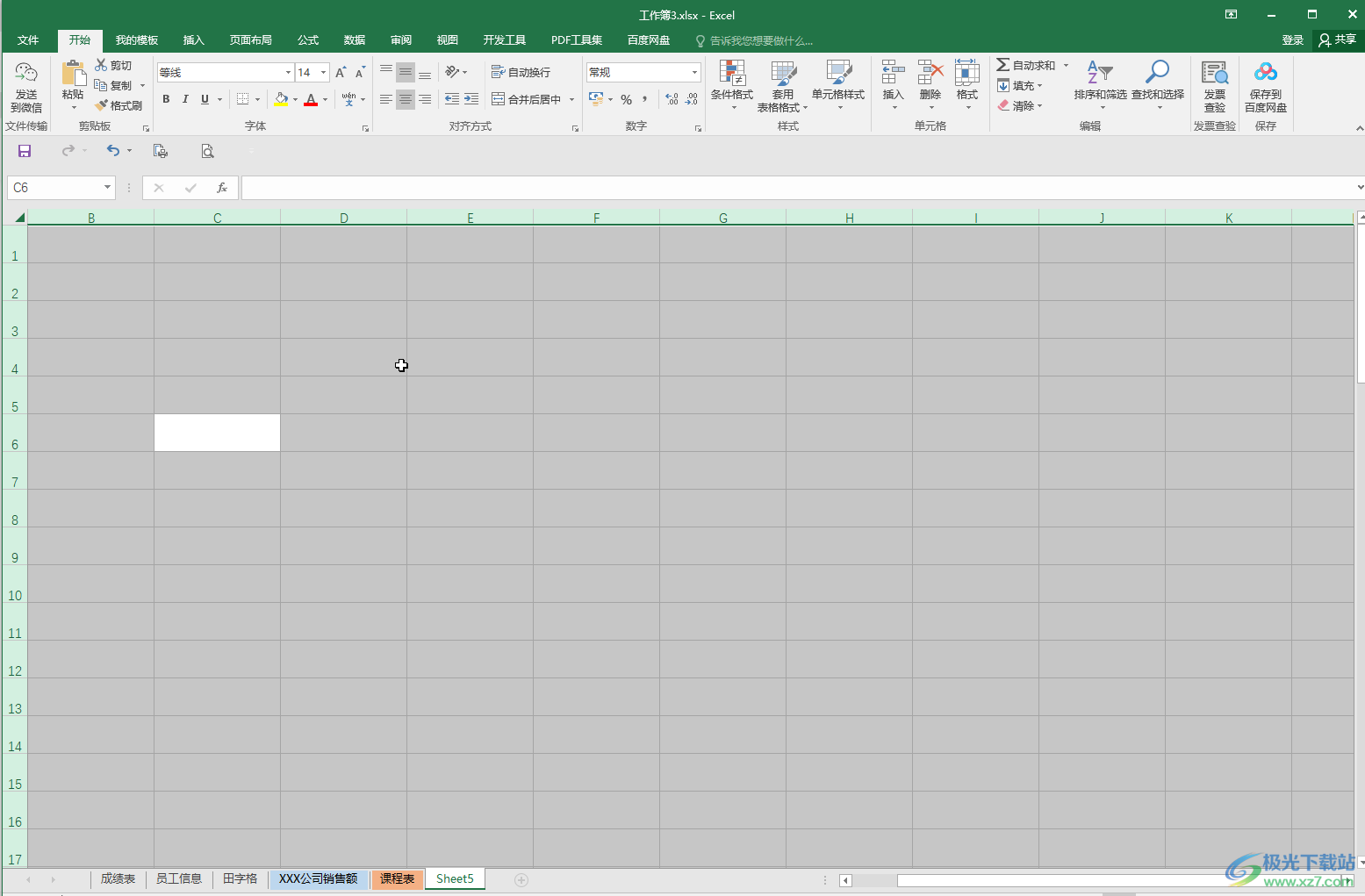
第二步:右键点击一下后在子选项中点击“清除内容”;
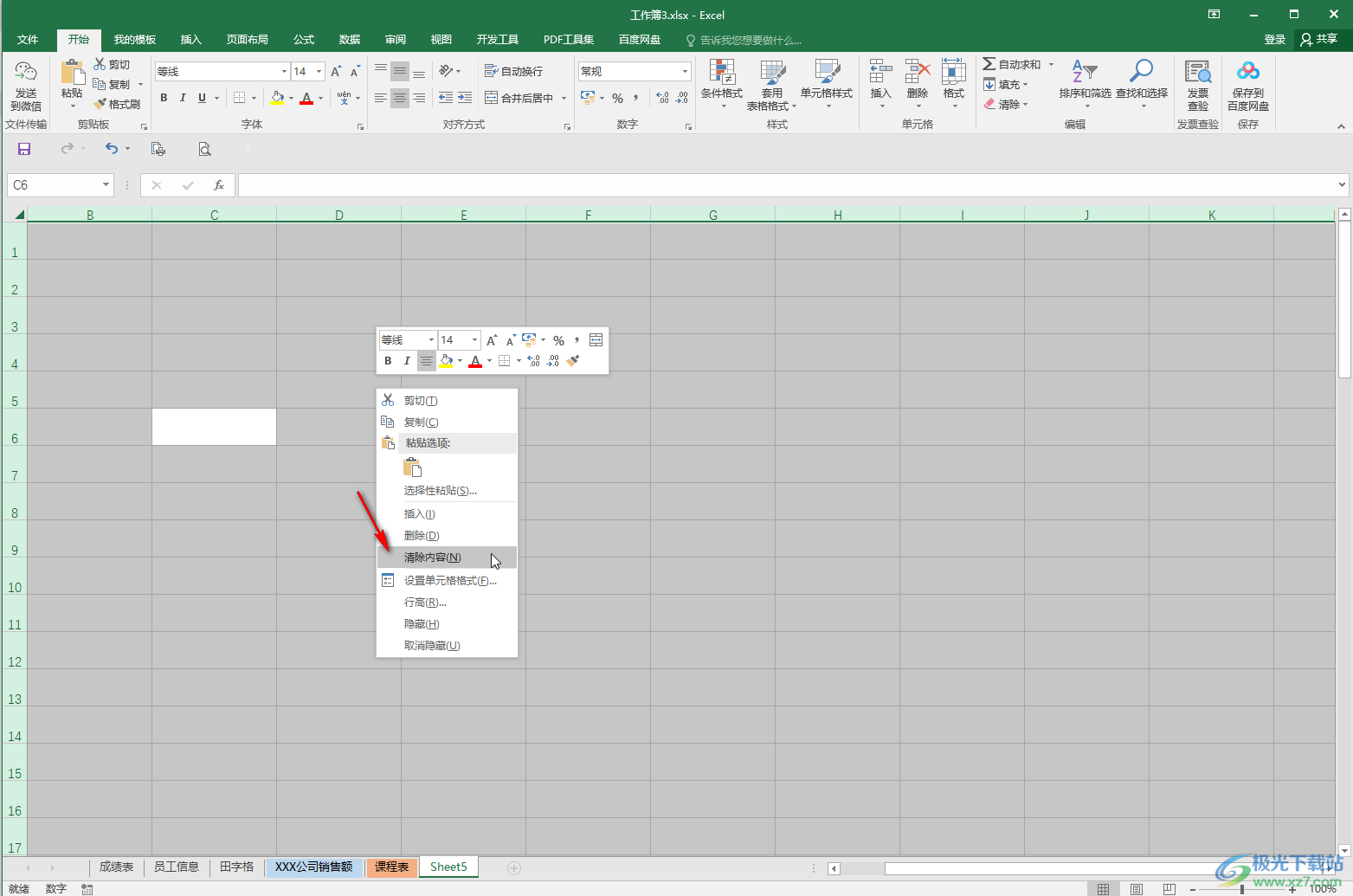
第三步:在“开始”选项卡中点击“插入”按钮并在子选项中点击“插入工作表列”;
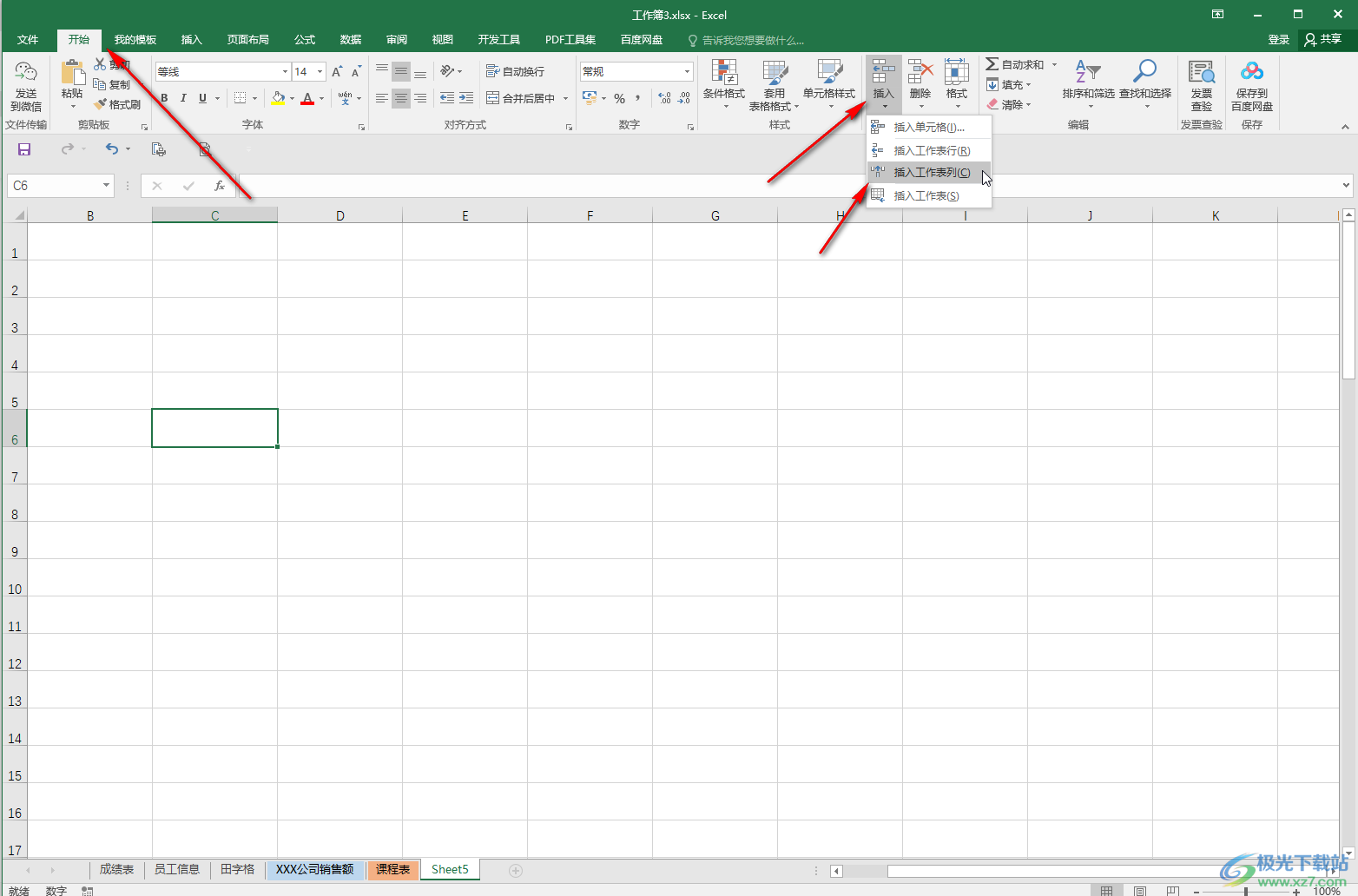
第四步:或者右键点击一下并在子选项中点击“插入”;
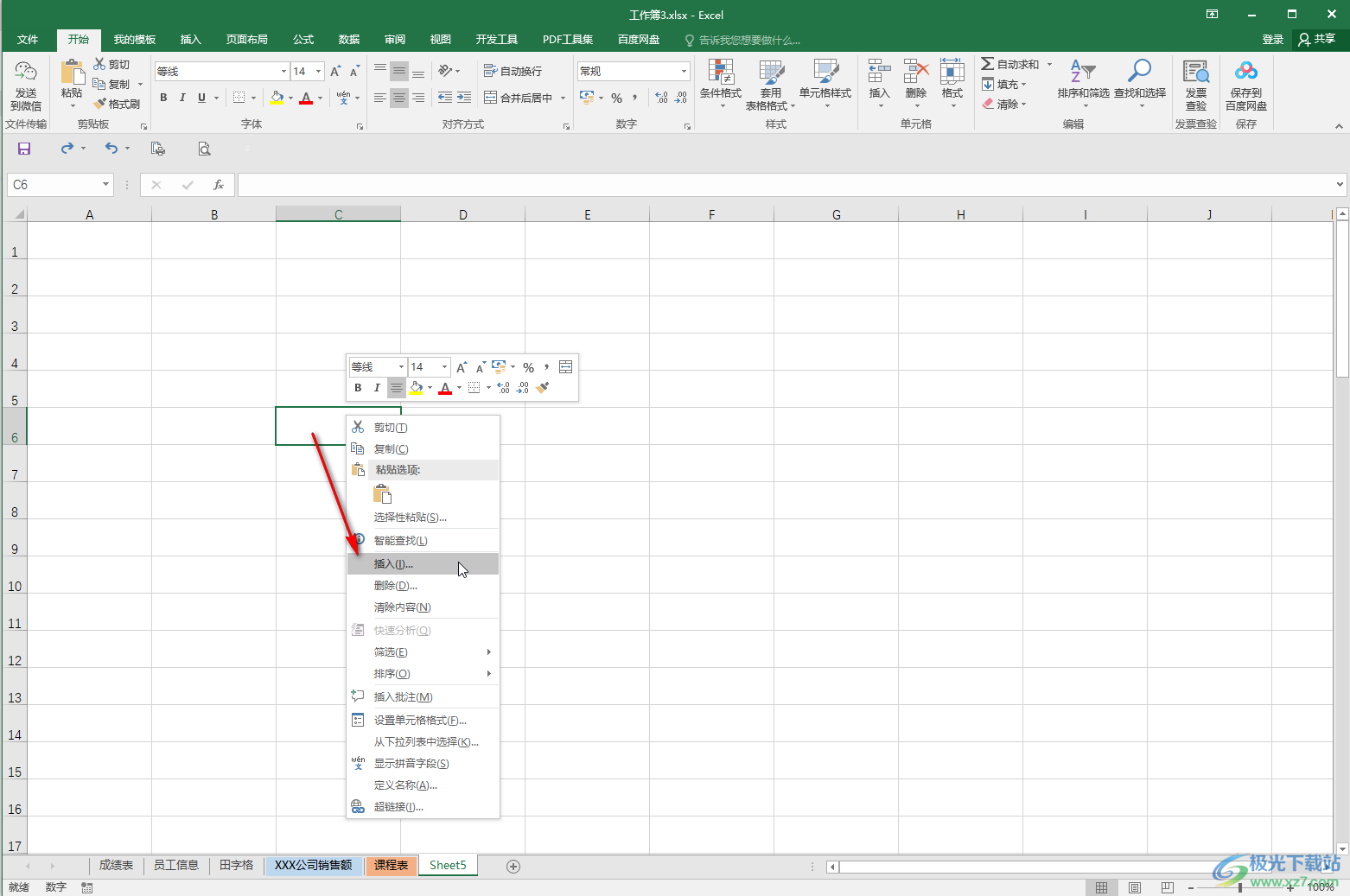
第五步:然后在打开的窗口中选择“整列”并进行“确定”就可以了。
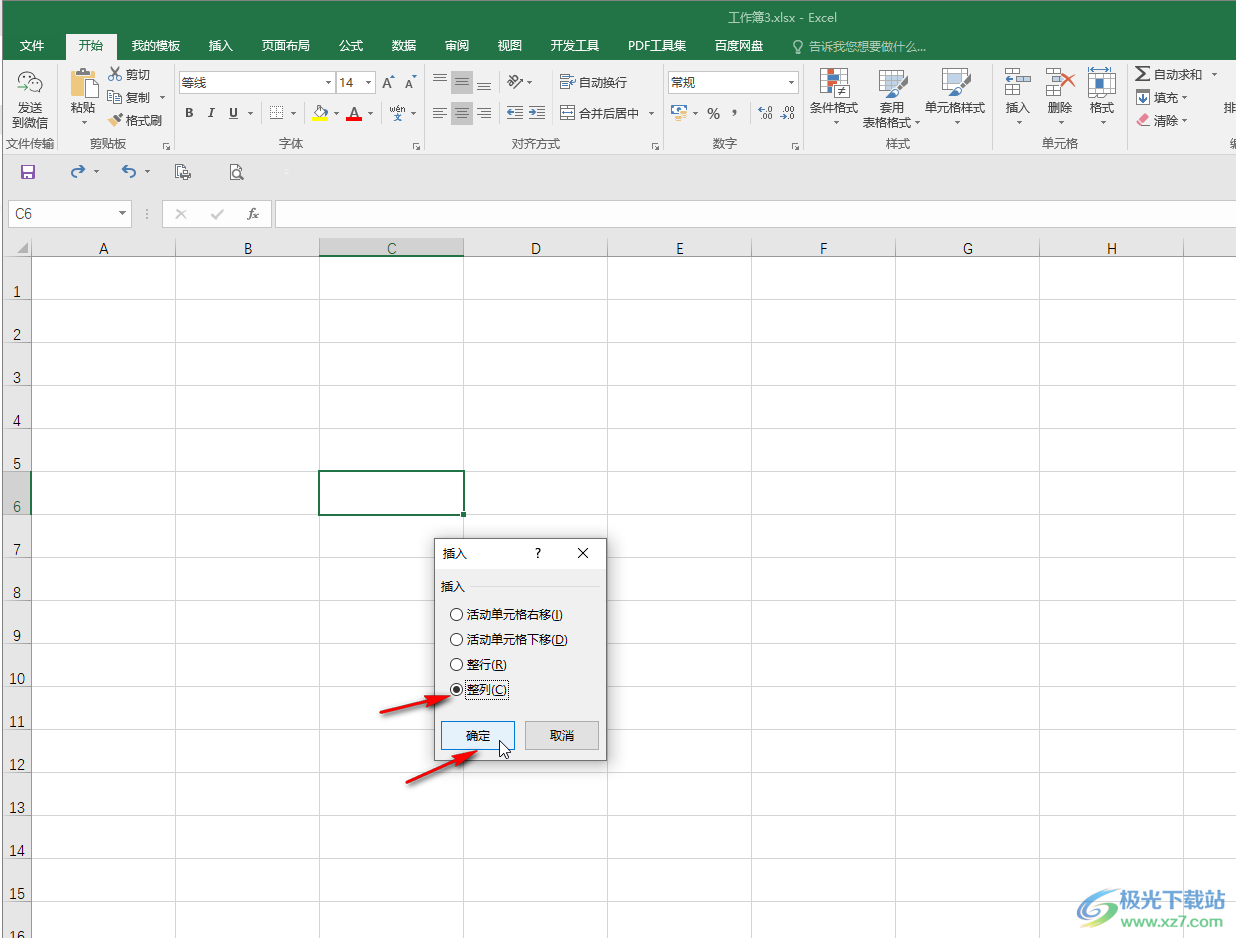
以上就是Excel表格中解决无法新增列的方法教程的全部内容了。在“插入”按钮的子选项中我们还可以点击插入工作表行,插入单元格,插入工作表等等。
 驰腾打印机怎么样
驰腾打印机怎么样
对于一些经常需要打印标签的商铺而言,一台耐用简洁且质量过......
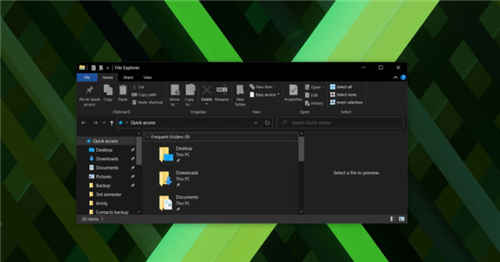 KB4594442累积更新Windows10 v1809内部版本177
KB4594442累积更新Windows10 v1809内部版本177
KB4594442累积更新Windows10 v1809内部版本17763.1579 适用于:Windows 18......
 键盘故障排查与修复:为什么我的键盘某
键盘故障排查与修复:为什么我的键盘某
键盘作为电脑的输入设备,时常会面临一些故障问题,尤其是某......
 desktop.ini是什么文件详细介绍 desktop.ini文
desktop.ini是什么文件详细介绍 desktop.ini文
desktop.ini是什么文件详细介绍 desktop.ini文件可以删除吗......
 摩托罗拉edge s30值得买吗
摩托罗拉edge s30值得买吗
最近网上的摩托罗拉edge s30手机出现了大幅的降价,让这款本来......

Excel表格是一款非常好用的数据数据处理软件,在其中我们有时候会创建超级表,帮助我们更好地进行数据的分析和处理,比如创建超级表后我们可以插入切片器,更好地进行数据的筛选操作等...

excel软件是一款专门用来编辑表格文件的软件,在excel软件中用户可以根据自己的需求来找到相关功能来解决编辑问题,这样可以提升自己的编辑速度,避免了许多重复的操作过程,因此excel软件...
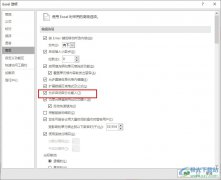
Excel程序是很多小伙伴在编辑表格文档时的首选程序之一。在使用Excel程序对表格文档进行编辑的过程中,有的小伙伴想要开启Excel程序中的百分比自动输入功能,但又不知道该在哪里进行设置。...
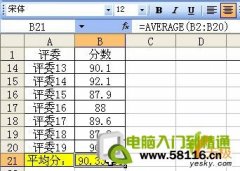
求平均分是Excel里再平常不过的操作了。使用EXCEL,不仅可以求简单的平均分,即使要去掉几个最高分、最低分再求平均分,那也是很容易的事情。 一、直接求平均分 如果要对指定的数...
用Excel函数快速整理错乱成绩表,Excel函数使用。...
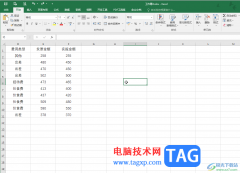
Excel表格是一款非常好用的办公类软件,很多小伙伴都在使用。如果我们需要在Excel表格中插入数据透视表并进行汇总,小伙伴们知道具体该如何进行操作吗,其实操作方法是非常简单的,只需...

众所周知excel是一款专业的电子表格制作软件,让用户在制作的过程中避免许多复杂重复的操作,能够简单轻松的完成表格的制作工作,因此excel软件吸引了不少的用户前来下载使用,当用户在...
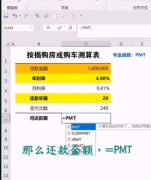
近日有一些小伙伴咨询小编关于excel中使用pmt年金函数呢?下面就为大家带来了excel中pmt年金函数使用教程介绍,有需要的小伙伴可以来了解了解哦。...

Excel表格是一款非常好用的软件,很多小伙伴都在使用。如果我们在Excel表格中插入图表后,希望将横纵坐标互换,小伙伴们知道具体该如何进行操作吗,其实操作方法是非常简单的,只需要进...

Excel表格是一款非常好用的办公软件,其中的功能非常丰富,很多小伙伴都在使用。如果我们需要在Excel表格中按性别统计人数,小伙伴们知道具体该如何进行操作吗,其实操作方法是非常简单...

相信大家对excel软件都是很熟悉的,作为一款专业的电子表格制作软件,excel软件为用户带来了不错的使用感受,并且深受用户的喜爱,当用户在excel软件中编辑表格文件时,会发现其中的功能是...

excel软件是一款专门用来编辑表格文件夹的办公软件,让用户在编辑表格的过程中避免了许多的重复且麻烦的过程,从而可以进一步提升用户的编辑效率,因此excel软件受到了许多用户的喜欢,...

很多小伙伴在使用Excel程序编辑表格文档的过程中经常会遇到各种各样的问题,例如文件忘记保存就被关闭时,我们该怎么恢复未保存的表格文件呢,其实只要我们设置了自动保存文件的间隔时...

很多小伙伴在对表格文档进行编辑时都会选择使用Excel程序,因为Excel中的功能十分的丰富,能够帮助我们快速的处理表格中的数据,还能够帮助我们美化表格。有的小伙伴在使用Excel对表格文档...

在需要编辑和处理数据时,我们通常都会首选Excel表格这款软件,在Excel表格中我们不仅可以收集和存储大量数据,还可以在其中进行各种专业化的数据处理。比如我们可以进行一些基础的加减...